动画渲染
兼容90%CG软件,渲染提速400倍
注册免费领云渲染券,首充50送40,满1万享永久5折
Renderbus瑞云渲染兼容市面90%主流CG软件及插件,动画云渲染提速上百倍!


你相信吗?只要解决了场景素材路径的问题,就能使渲染更加顺畅。本周小编总结了几个常见的场景素材路径案例,带你开启如某巧克力般丝滑顺畅的渲染之路。
经常遇到的三大问题
1. 场景素材文件的路径里没有对应的素材文件。
例如:场景文件中的贴图路径是F:\images\aaa.jpg,而在本地F盘images文件夹中没有aaa.jpg文件(如图)。
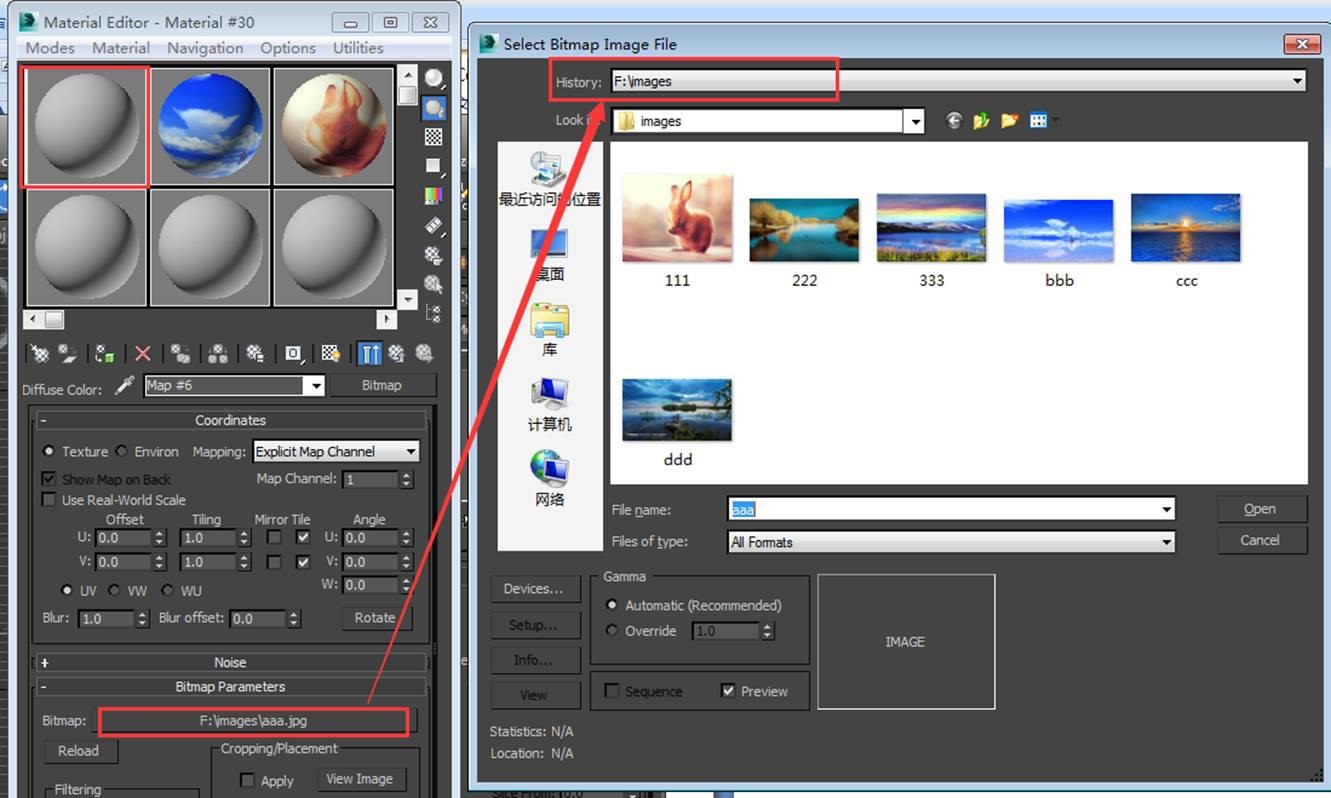
2. 场景素材文件不在本地对应的位置。
例如:场景文件的贴图路径是M:\sucai\bbb.jpg,而这个贴图文件在使用过后放到了F:\images里面,并不在M盘相对应的路径。
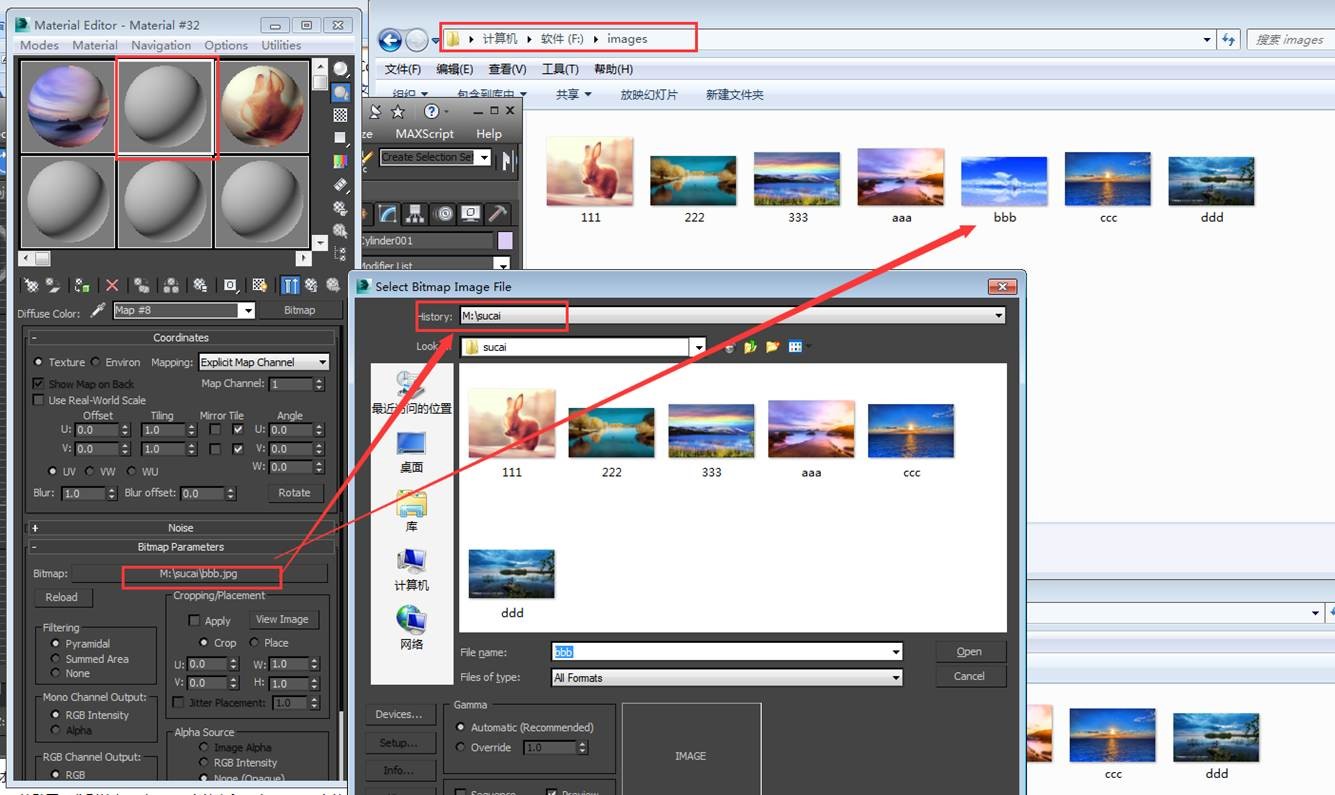
3. 同一个素材文件放在不同的位置,并且在场景中使用两个路径里的同一张贴图。
例如:有一张111.jpg的贴图,分别放在M:\sucai文件夹和F:\images文件夹里。场景ccc.max中,一个茶壶用到了M:\sucai\111.jpg,一个圆柱体用到了F:\images\111.jpg,在文件分析上传过程中,111.jpg会只上传到一个路径里,另一个路径没有这个贴图。

错误操作会导致以下问题
1. 渲染文件预处理失败。
2. 渲染失败,日志显示贴图丢失或者是贴图没有传到input存储上。
3. 渲染成功了,可结果出错了。
那么问题来了,
到底该如何避免出现问题?
或当我们遇到问题时该如何顺利解决?
首先,请打开文件检查场景内使用的素材地址是否和本地的一致。
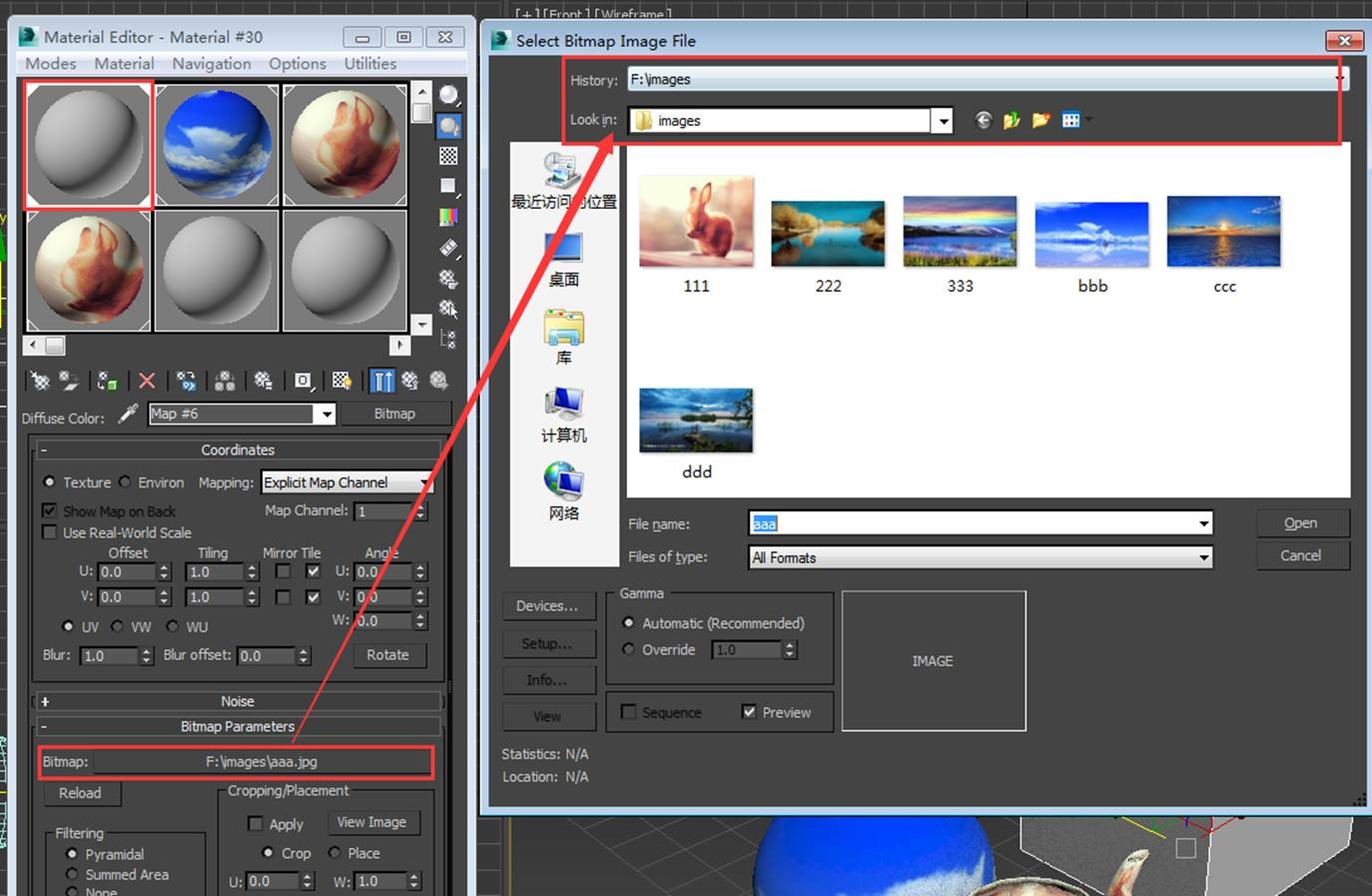
如不一致Shift+T键打开贴图信息窗口,查看丢失贴图的信息(如下图)。
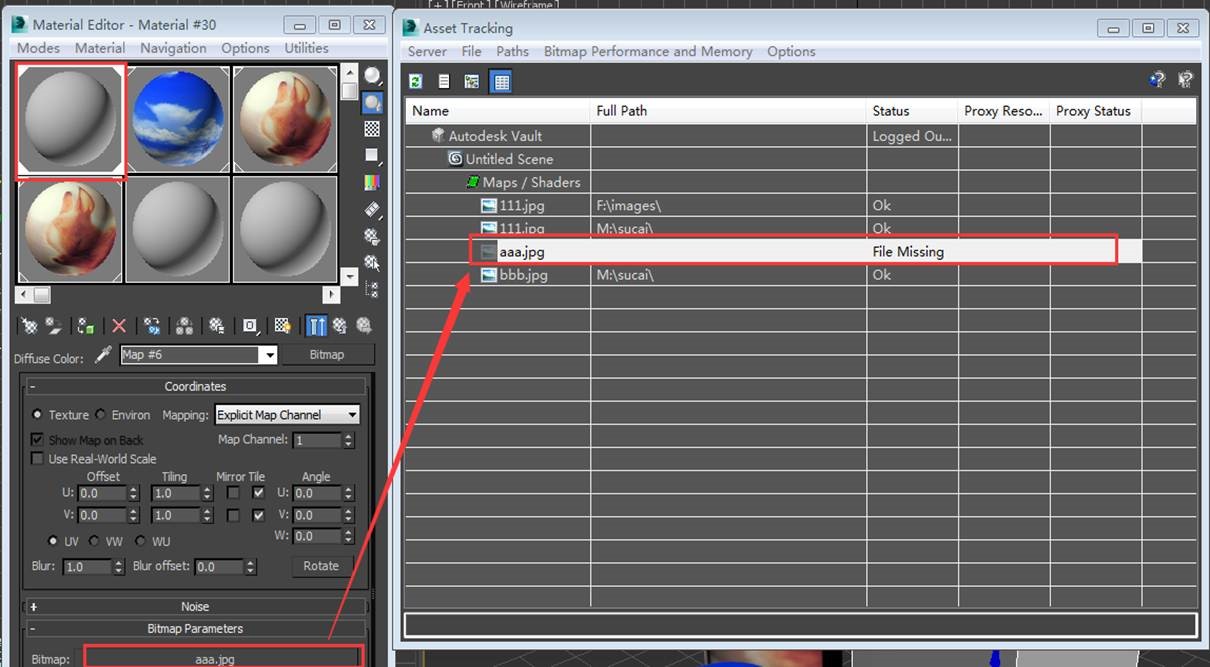
在丢失的贴图上面右键,选择set path(如下图)。
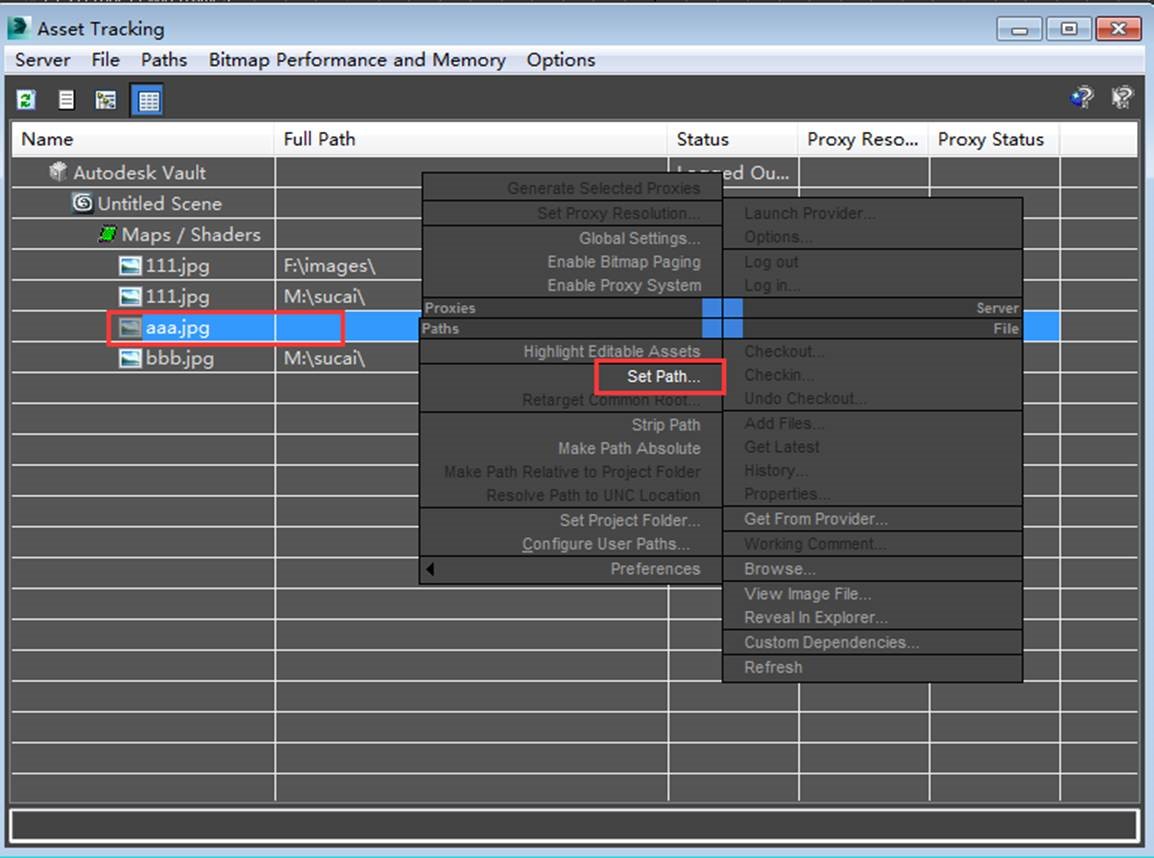
点击set path,弹出Specify Asset Path,点击后面的按钮,选择贴图文件所在的路径,再选择需要的贴图,点击use path(如下图)。
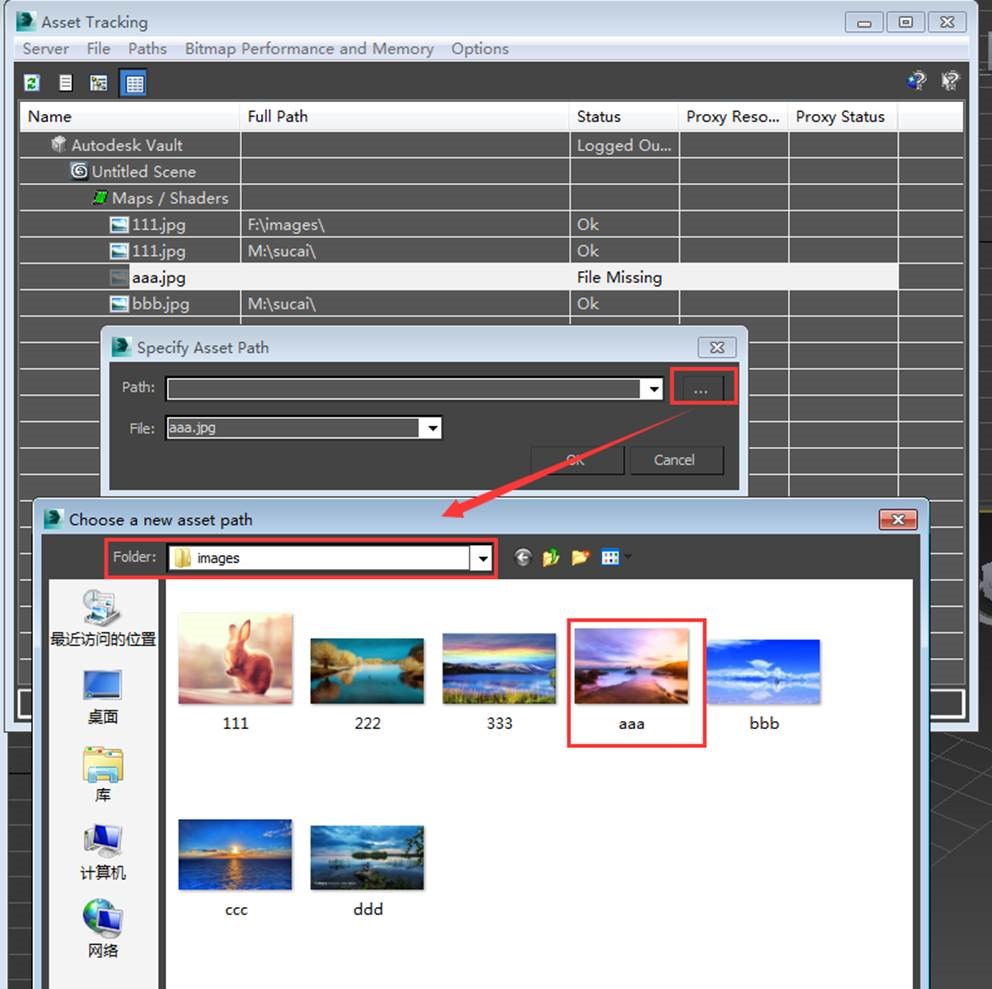
点击use path后Specify Asset Path里面显示贴图的路径,点击ok(如下图)。
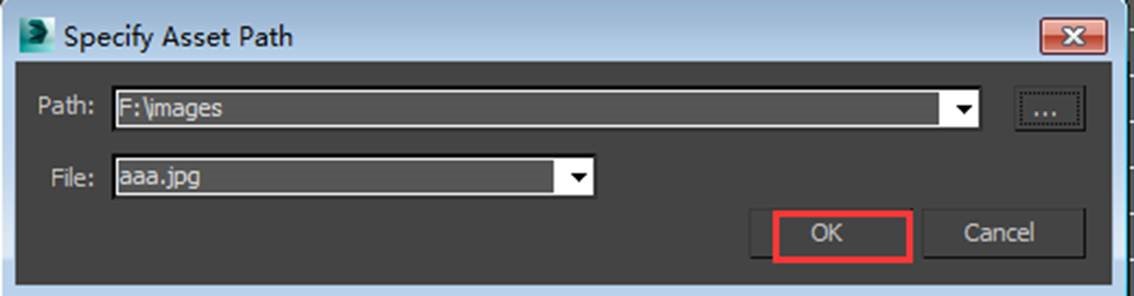
不用物体使用两个路径的同一张贴图,请改成同一个路径,这样也节省分析上传文件的时间。
虽然操作简单,但却能保证正确的场景素材路径,提高出图效率,赶紧学起来哦~

从新手到专家:2025瑞云渲染Clarisse插件对比与进阶使用指南
2025-04-02

第10届世界渲染大赛TOP100!中国选手的动画渲染作品赏析!!看看有没有你喜欢的风格
2025-03-27

全球顶尖动画渲染作品集结:第十届世界渲染大赛前五名精彩回顾
2025-03-27

网络渲染哪个好?网络在线渲染平台哪个好
2025-01-09

c4d怎么让背景衔接地面无缝
2025-01-07

如何利用云渲染服务,提升影视项目的渲染效率?
2024-12-30

从新手到专家:2025瑞云渲染Clarisse插件对比与进阶使用指南
2025-04-02
解锁Clarisse最强渲染能力:2025年瑞云渲染支持的渲染器推荐
2025-04-01
瑞云渲染90%CG软件全覆盖!KATANA云渲染必备插件推荐!
2025-03-31
全球顶尖动画渲染作品集结:第十届世界渲染大赛前五名精彩�回顾
2025-03-27
【2025版】瑞云渲染KATANA云渲染支持的渲染器对比与选择指南
2025-03-27
2025年瑞云渲染NUKE云渲染支持的插件有哪些?这篇文章告诉你
2025-03-26
2025年瑞云渲染NUKE云渲染支持的渲染器大盘点,渲染器选择不再难
2025-03-26